ಆಂಡ್ರಾಯ್ಡ್ ಲಾಲಿಪಾಪ್ / ಮಾರ್ಷ್ಮ್ಯಾಲೋ ರನ್ನಿಂಗ್ ಸಾಧನದಲ್ಲಿ OEM ಅನ್ಲಾಕ್ ಅನ್ನು ಸಕ್ರಿಯಗೊಳಿಸಿ
ಆಂಡ್ರಾಯ್ಡ್ 5.0 ಲಾಲಿಪಾಪ್ ಮತ್ತು ಅದಕ್ಕಿಂತ ಹೆಚ್ಚಿನದರಿಂದ ಗೂಗಲ್ ಹೊಸ ಆಂಡ್ರಾಯ್ಡ್ ವೈಶಿಷ್ಟ್ಯವನ್ನು ಆಂಡ್ರಾಯ್ಡ್ಗೆ ಪರಿಚಯಿಸಿದೆ. ಈ ವೈಶಿಷ್ಟ್ಯವನ್ನು ಒಇಎಂ ಅನ್ಲಾಕ್ ಎಂದು ಕರೆಯಲಾಗುತ್ತದೆ.
OEM ಅನ್ಲಾಕ್ ಎಂದರೇನು?
ನಿಮ್ಮ ಸಾಧನವನ್ನು ನೀವು ರೂಟ್ ಮಾಡಲು ಪ್ರಯತ್ನಿಸಿದರೆ ಅಥವಾ ಅದರ ಬೂಟ್ಲೋಡರ್ ಅನ್ನು ಅನ್ಲಾಕ್ ಮಾಡಿ ಅಥವಾ ಕಸ್ಟಮ್ ಚೇತರಿಕೆ ಅಥವಾ ರಾಮ್ ಅನ್ನು ಫ್ಲ್ಯಾಷ್ ಮಾಡಿದರೆ, ನೀವು ಆ ಪ್ರಕ್ರಿಯೆಗಳಲ್ಲಿ ಮುಂದುವರಿಯುವುದಕ್ಕಿಂತ ಮುಂಚಿತವಾಗಿ OEM ಅನ್ಲಾಕ್ ಆಯ್ಕೆಯನ್ನು ಪರೀಕ್ಷಿಸಬೇಕು.
ಒಇಎಂ ಅನ್ಲಾಕ್ ಎಂದರೆ ಮೂಲ ಸಲಕರಣೆಗಳ ತಯಾರಕ ಅನ್ಲಾಕಿಂಗ್ ಆಯ್ಕೆಯನ್ನು ಸೂಚಿಸುತ್ತದೆ ಮತ್ತು ಕಸ್ಟಮ್ ಚಿತ್ರಗಳನ್ನು ಫ್ಲ್ಯಾಷ್ ಮಾಡಲು ಮತ್ತು ಬೂಟ್ಲೋಡರ್ ಅನ್ನು ಬೈಪಾಸ್ ಮಾಡುವ ನಿಮ್ಮ ಸಾಮರ್ಥ್ಯವನ್ನು ನಿರ್ಬಂಧಿಸಲು ಆ ಆಯ್ಕೆಯು ಇದೆ. ನಿಮ್ಮ ಸಾಧನವು ಕದಿಯಲ್ಪಟ್ಟಿದ್ದರೆ ಅಥವಾ ಕಳೆದುಹೋದರೆ ಮತ್ತು ಯಾರಾದರೂ ಕಸ್ಟಮ್ ಫೈಲ್ಗಳನ್ನು ಫ್ಲ್ಯಾಷ್ ಮಾಡಲು ಅಥವಾ ನಿಮ್ಮ ಸಾಧನದಿಂದ ಡೇಟಾವನ್ನು ಪಡೆಯಲು ಪ್ರಯತ್ನಿಸಿದರೆ, OEM ಅನ್ಲಾಕ್ ಅನ್ನು ಸಕ್ರಿಯಗೊಳಿಸದಿದ್ದರೆ ಅವರಿಗೆ ಹಾಗೆ ಮಾಡಲು ಸಾಧ್ಯವಾಗುವುದಿಲ್ಲ.
OEM ಅನ್ಲಾಕ್ ಅನ್ನು ಸಕ್ರಿಯಗೊಳಿಸಿದ್ದರೆ ಮತ್ತು ನಿಮ್ಮ ಫೋನ್ನಲ್ಲಿ ನೀವು ಪಿನ್, ಪಾಸ್ವರ್ಡ್ ಅಥವಾ ಪ್ಯಾಟರ್ ಲಾಕ್ ಹೊಂದಿದ್ದರೆ, ಬಳಕೆದಾರರು OEM ಅನ್ಲಾಕ್ ಅನ್ನು ಅನ್-ಎನೇಬಲ್ ಮಾಡಲು ಸಾಧ್ಯವಾಗುವುದಿಲ್ಲ. ಕಾರ್ಖಾನೆಯ ಡೇಟಾವನ್ನು ಅಳಿಸಿಹಾಕುವುದು ಮಾತ್ರ ಮಾಡಬಹುದಾಗಿದೆ. ಅನುಮತಿಯಿಲ್ಲದೆ ನಿಮ್ಮ ಡೇಟಾವನ್ನು ಯಾರೂ ಪ್ರವೇಶಿಸಲು ಸಾಧ್ಯವಾಗುವುದಿಲ್ಲ ಎಂದು ಇದು ಖಾತ್ರಿಗೊಳಿಸುತ್ತದೆ.
ಆಂಡ್ರಾಯ್ಡ್ ಲಾಲಿಪಾಪ್ ಮತ್ತು ಮಾರ್ಶ್ಮ್ಯಾಲೋನಲ್ಲಿ OEM ಅನ್ಲಾಕ್ ಅನ್ನು ಸಕ್ರಿಯಗೊಳಿಸುವುದು ಹೇಗೆ
- ನಿಮ್ಮ Android ಸಾಧನದಲ್ಲಿನ ಸೆಟ್ಟಿಂಗ್ಗಳಿಗೆ ಹೋಗಲು ನೀವು ಮಾಡಬೇಕಾದ ಮೊದಲ ವಿಷಯ.
- ನಿಮ್ಮ ಆಂಡ್ರಾಯ್ಡ್ ಸಾಧನದ ಸೆಟ್ಟಿಂಗ್ಗಳಿಂದ, ನೀವು ಸಾಧನವನ್ನು ಹುಡುಕುವವರೆಗೂ ಕೆಳಗಿನವರೆಗೂ ಎಲ್ಲಾ ರೀತಿಯಲ್ಲಿ ಸ್ಕ್ರಾಲ್ ಮಾಡಿ.
- ಸಾಧನದ ಬಗ್ಗೆ, ನಿಮ್ಮ ಸಾಧನದ ಬಿಲ್ಡ್ ಸಂಖ್ಯೆಯನ್ನು ನೋಡಿ. ನಿಮ್ಮ ಬಿಲ್ಡ್ ಸಂಖ್ಯೆಯನ್ನು ನೀವು ಇಲ್ಲಿ ಕಂಡುಹಿಡಿಯದಿದ್ದರೆ, ಸಾಧನ> ಸಾಫ್ಟ್ವೇರ್ ಬಗ್ಗೆ ಹೋಗಲು ಪ್ರಯತ್ನಿಸಿ.
- ಒಮ್ಮೆ ನೀವು ನಿಮ್ಮ ಸಾಧನದ ನಿರ್ಮಾಣ ಸಂಖ್ಯೆಯನ್ನು ಕಂಡುಕೊಂಡಿದ್ದರೆ, ಅದರ ಮೇಲೆ ಏಳು ಬಾರಿ ಟ್ಯಾಪ್ ಮಾಡಿ. ಇದನ್ನು ಮಾಡುವುದರ ಮೂಲಕ, ನಿಮ್ಮ ಸಾಧನದ ಡೆವಲಪರ್ ಆಯ್ಕೆಗಳನ್ನು ನೀವು ಸಕ್ರಿಯಗೊಳಿಸುತ್ತೀರಿ.
- ನಿಮ್ಮ ಸಾಧನದ ಸೆಟ್ಟಿಂಗ್ಗಳು> ಸಾಧನದ ಬಗ್ಗೆ> ಡೆವಲಪರ್ ಆಯ್ಕೆಗಳಿಗೆ ಹಿಂತಿರುಗಿ.
- ನೀವು ಡೆವಲಪರ್ ಆಯ್ಕೆಗಳನ್ನು ತೆರೆದ ನಂತರ, OEM ಅನ್ಲಾಕ್ ಆಯ್ಕೆಯನ್ನು ನೋಡಿ. ಇದು 4 ಆಗಿರಬೇಕುth ಅಥವಾ 5th ಈ ವಿಭಾಗದಲ್ಲಿ ಪಟ್ಟಿ ಮಾಡಲಾದ ಆಯ್ಕೆ. OEM ಅನ್ಲಾಕ್ ಆಯ್ಕೆಯ ಪಕ್ಕದಲ್ಲಿ ನೀವು ಕಂಡುಕೊಳ್ಳುವ ಸಣ್ಣ ಐಕಾನ್ ಅನ್ನು ನೀವು ಆನ್ ಮಾಡಿದ್ದೀರಿ ಎಂದು ಖಚಿತಪಡಿಸಿಕೊಳ್ಳಿ. ಇದು ನಿಮ್ಮ Android ಸಾಧನದಲ್ಲಿ OEM ಅನ್ಲಾಕ್ ಕಾರ್ಯವನ್ನು ಸಕ್ರಿಯಗೊಳಿಸುತ್ತದೆ.
ನಿಮ್ಮ ಸಾಧನದಲ್ಲಿ ನೀವು OEM ಅನ್ಲಾಕ್ ಅನ್ನು ಸಕ್ರಿಯಗೊಳಿಸಿದ್ದೀರಾ?
ಕೆಳಗಿನ ಕಾಮೆಂಟ್ಗಳ ಪೆಟ್ಟಿಗೆಯಲ್ಲಿ ನಿಮ್ಮ ಅನುಭವವನ್ನು ಹಂಚಿಕೊಳ್ಳಿ.
JR
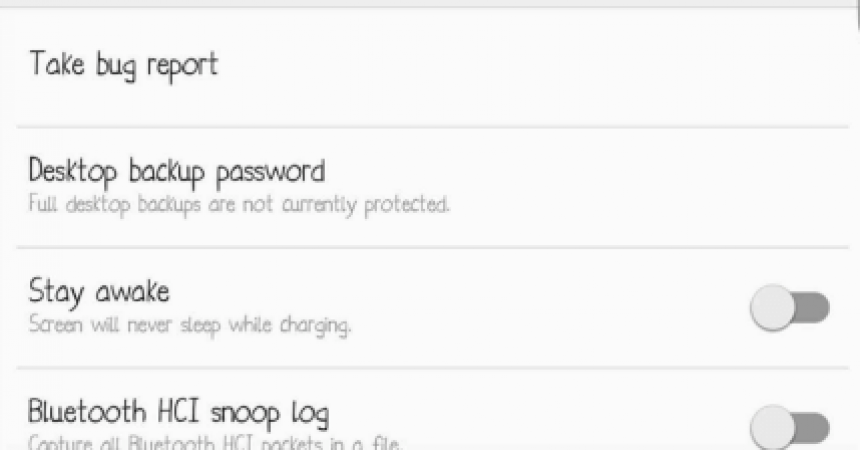

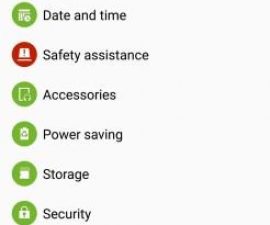
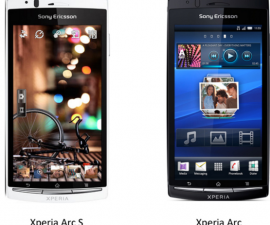


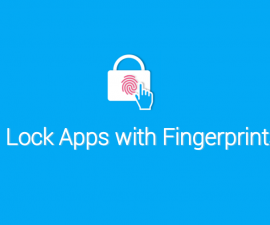
Buenas tardes esstoy muy apurada por lo que me acaba de suceder …pasa que yo compre mi s6 g920t y active las opciones de depuracion o modo desarrollador y estaba activada la opcion OEM UNLOCK ಡೇಸ್ ಡೀ…. y sucede que ahora se queda en el logotipo y no avanza ya intente flashear con la rom de fabrica y no pasa nada no sucede nada no avanza quedo inservible como puedo solucionar ?'………………. ty ademas me aparecian las letras en el logo de samsung COSTUM BINARY BLOKED By FRP LOCK PERO PASA QUE YA NO ME APARECEN AL VOLVER A FLASHEAR CON LA ROM O ಫರ್ಮ್ವೇರ್ ಬ್ರಾಮ್ಮೇರ್ ವಿನ್ಯಾಸ ಅವಂಝರ್ ಅಹೋರಾ ಡೆಲ್ ಲೋಗೋ ಕ್ವಿಡೆ ಕೋಮೋ ಬ್ರಿಕ್ಡೋದಲ್ಲಿ ಅವಂಝಾ ಇಲ್ಲ….. ಡಿ ಅಹಿ ಯಾ ನೋ ಅಪಾರೆಸೆನ್ ಇಸಾಸ್ ಲೆಟ್ರಾಸ್ ರೋಜಸ್ ಪೆರೋ ನೋ ಮೆ ಡೆಜಾ ಫ್ಲ್ಯಾಶಿಯರ್ ಓಟ್ರಾ ರೋಮ್ ಕ್ಯೂ ನೋ ಸೀ ಲಾ ಮಿಸ್ಮಾ ಕ್ಯೂ ಟೆನಿಯಾ ಡಿ ಫ್ಯಾಬ್ರಿಕಾ …ಕ್ಯೂ ಡಿಬಿಯೊ ಹೇಸರ್ ಆಕ್ಸಿ
ಸಿಗಾ ಕ್ಯುಡಾಡೋಸಮೆಂಟೆ ಲಾಸ್ ಇನ್ಸ್ಟ್ರುಕ್ಶಿಯನ್ಸ್ ಪ್ಯಾಸೊ ಎ ಪ್ಯಾಸೊ ಎನ್ ಲಾ ಗಿಯಾ ಸೆ ಡಿಟ್ಟಲ್ ಮಾಸ್ ಅರಬ್ಬಾ.
ಸೆ ಡೆಬ್ ಟ್ರಾಬಾಜರ್.
ಇಚ್ ಮಚ್ಟೆ ಎಸ್ ನಿಚ್ಟ್ ಡೀಕ್ಟಿವಿಯೆರೆನ್. ಇಚ್ ಮಚ್ಟೆ, ದಾಸ್ ಎಸ್ ರಿಚ್ಟಿಗ್ ಫಂಕ್ಷಿಯೊನಿಯರ್ಟ್. ಇಚ್ ಮಚ್ಟೆ, ದಾಸ್ ಎಸ್ ಅಬ್ ವರ್ಕ್ ಆಸ್ಜೆಜೆಕ್ನೆಟ್ ವಿರ್ಡ್. ಅಬೆರ್ ಇಚ್ ಬೆಕೊಮೆ ವೈಲ್ ಫೆಹ್ಲರ್ * .Google.com ವೈ ವಿಕಿಪೀಡಿಯ ಹ್ಯಾಟ್ ಸಿಚ್ ಜಿಯಾಂಡರ್ಟ್ ಉಂಡ್ ಡೈ ಸ್ಚಾಲ್ಟ್ಫ್ಲಾಚೆನ್ ಬೆವೆಗೆನ್ ಸಿಚ್ uf ಫ್ ಗೆಗೆನೆಬೆರ್ಲಿಜೆಂಡೆನ್ ಸೀಟನ್. ಇಚ್ ಹಬೆ ಎಸ್ ಸತ್!
ನನ್ನ ಮೈಂಡ್ Huawei y5ii ನಾನು ನೀವು ಆಲೋಚಿಸುತ್ತೀರಿ ಎಂದು OEM ನನ್ನ ಆಪ್ಟಿಮೈಸೇಶನ್ ಸಕ್ರಿಯಗೊಳಿಸಲು ಪ್ರಯತ್ನಿಸಿದಾಗ
ನಿಖರವಾಗಿ ಕೋಡ್ ಅಗತ್ಯವಿರುವ ಮೇಲೆ ಮಾರ್ಗದರ್ಶಿ ನಿಖರ ಕ್ರಮಗಳನ್ನು ಅನುಸರಿಸಿ.
ಈ ಪ್ಯೂಡ್ರೆ ರೋಯರ್ ಮತ್ತು ಡಿಸ್ಕೋಟಿವ್ ಕಾನ್ ಈಸ್ ಡಿಸಿಯೋಕ್ಟಿವ್ ಡಿಸೈನ್
ಇಲ್ಲ
ದಿನ್ ಗೈಡ್ hjalp meget til at l problemse problemet, tak…
ನಿಮಗೆ ಸುಸ್ವಾಗತ.
ಈಗ ನಿಮ್ಮ ಸಮಸ್ಯೆಯನ್ನು ಪರಿಹರಿಸಲು ನಾವು ನಿಮಗೆ ಸಹಾಯ ಮಾಡಿದ್ದೇವೆ,
ಈಗ ಸ್ನೇಹಿತರು ಮತ್ತು ಸಹೋದ್ಯೋಗಿಗಳೊಂದಿಗೆ ಹಂಚಿಕೊಳ್ಳುವ ಮೂಲಕ ಪದವನ್ನು ಹರಡುವುದರ ಮೂಲಕ ಮತ್ತೆ ಏಕೆ ವಿನಿಮಯ ಮಾಡಬಾರದು!
ಎಂಡೆಲಿಗ್ ನಾನು ನಿಲ್ಲುತ್ತೇನೆ ಒಇಇ ಪಿ ಟೆಲಿಫೋನೆನ್ ನಿಮಿಷ.
ಗಾಡ್ ಅರ್ಬೀಡ್ ನೆಡ್ಲ್ಯಾಸ್ಟಿಂಗ್ ಮತ್ತು ಪೋಸ್ಟ್
ತಕ್ ಸ್ಕಲ್ ಡು ಹಾ.
ಮೈನೆಮ್ನಲ್ಲಿ ಆಸುಸ್ en ೆನ್ಫೋನ್ ಲೈವ್ ಎಲ್ 2 ಎರ್ಶಿಂಟ್ ನಿಚ್ಟ್, ಇಚ್ ಹೇಬ್ ವರ್ಸುಚ್ಟ್ ಎಸ್ ಹೆರಾಸ್ಜುಫಿಂಡೆನ್ ಉಂಡ್ ಎಸ್ ಎರ್ಶಿಂಟ್ ನಿರ್ಜೆಂಡ್ವೊ,
ಬಿಟ್ಟೆ ಹೆಲ್ಫೆನ್ ಸೀ
ನಿಮ್ಮ ನಿರ್ದಿಷ್ಟ ಸಂದರ್ಭದಲ್ಲಿ, ನಿಮ್ಮ ಫೋನ್ ತಯಾರಕರಿಗೆ ನೇರವಾಗಿ ಇಮೇಲ್ ಮಾಡುವುದು ಉತ್ತಮ.
Während der Recherche zu einem Thema, das ich nicht kenne, ist das Android1Pro-Team für uns dieses akribisch einfühlsame Ergebnis – sehr klar, wenn jeder liest und Lösungen funde, diesunge Fund, diesunge, Fundöngen und ihnen erklären kann solch einfühlsame und selbstlose Arbeit und ich wünsche dem Android1Pro-Team viel Erfolg .RESPECT LOVE.